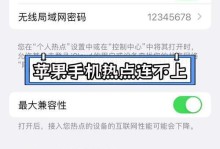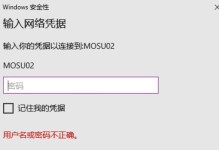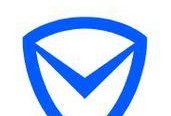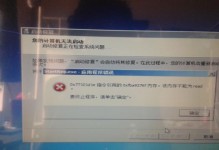随着WindowsXP系统的退出,许多用户需要将其惠普电脑的操作系统升级至Windows7以获取更好的性能和功能。本文将为您提供一个详细的教程,帮助您将惠普电脑从XP系统升级至Windows7。
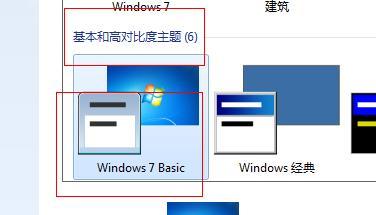
1.准备工作:备份重要文件
在升级之前,您需要备份所有重要文件,以免丢失。可以使用外部硬盘、U盘或云存储等方式进行备份,确保数据安全。
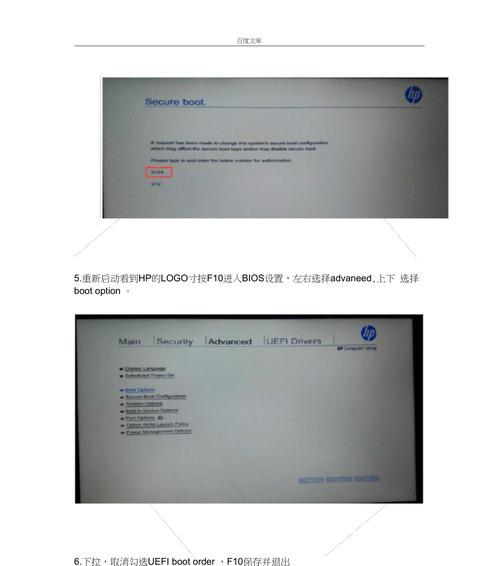
2.确认电脑是否满足系统要求
在升级前,请确保您的惠普电脑满足Windows7的系统要求。主要包括处理器、内存、硬盘空间和显卡等方面。可通过查看惠普官方网站或Windows7系统要求的官方网页来确认。
3.购买Windows7安装盘或下载镜像文件
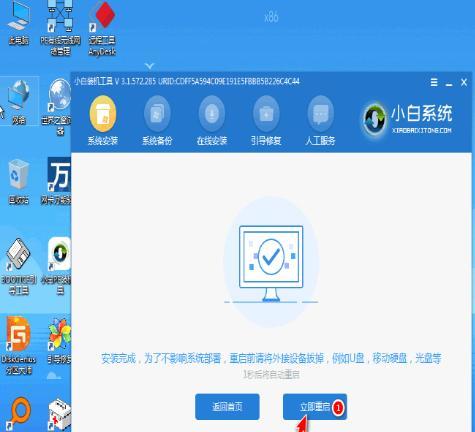
如果您没有Windows7安装盘,您可以选择购买一张正版的安装盘,或者从官方网站下载Windows7的镜像文件。
4.创建Windows7安装盘或启动U盘
如果您购买的是Windows7安装盘,您可以使用刻录软件将其刻录成光盘。如果您下载的是Windows7的镜像文件,您可以使用软件制作启动U盘,以便安装系统。
5.插入Windows7安装盘或启动U盘
将Windows7安装盘或启动U盘插入惠普电脑的光驱或USB接口。
6.重启电脑并设置启动项
重启电脑,在开机时按下相应的键进入BIOS设置,将启动项设置为光驱或USB接口,以便从Windows7安装盘或启动U盘启动。
7.进入Windows7安装界面
电脑重新启动后,会进入Windows7的安装界面。按照屏幕上的提示进行操作,选择语言、键盘布局等设置。
8.选择升级或自定义安装
在安装类型选择界面,您可以选择“升级”以保留原有文件和设置,或者选择“自定义”来执行全新的安装。建议备份后选择“自定义”以获得更稳定和干净的系统。
9.完成安装设置
按照屏幕上的提示,选择安装的位置、设置用户名和密码等信息。稍等片刻,系统将开始安装Windows7。
10.安装完成后的设置
在安装完成后,您需要进行一些必要的设置,例如更新驱动程序、安装杀毒软件等。这些步骤将确保您的系统正常运行。
11.恢复重要文件
在确认系统正常运行后,您可以将之前备份的重要文件恢复到新系统中。
12.安装常用软件
根据自己的需求,安装一些常用的软件,如浏览器、办公套件、媒体播放器等,以提高工作和娱乐效率。
13.设置个性化选项
根据个人喜好,对Windows7进行一些个性化的设置,如桌面背景、主题颜色等,使系统更符合自己的风格。
14.优化系统性能
通过一些优化措施,如清理垃圾文件、优化启动项、更新驱动程序等,可以提高惠普电脑在Windows7系统下的性能表现。
15.深入了解Windows7系统
升级完成后,您可以花一些时间学习和熟悉Windows7系统的新功能和操作方法,以充分发挥惠普电脑的潜力。
通过本文提供的教程,您可以轻松将惠普电脑从XP系统升级至Windows7,并获得更好的性能和功能。记住备份重要文件,确保满足系统要求,按照步骤进行安装和设置,最后优化系统性能和个性化选项。祝您升级顺利!